過去のラジオをネットで聞ける「ラジコ(radiko)」でラジオを聞きながら過ごしています。
ラジコはネットを介してリアルタイムまたは過去番組を聞くことができます。
プラミアム会員になることで、自分の住んでいる地域以外のエリアのラジオ番組も聞くことができます。
私の場合、特に深夜の放送などは、オンタイムで聞けないため、あとから「追っかけ再生」ができるradikoのタイムフリーは大変重宝しています。
radiko https://radiko.jp/
タイムフリーはメニューから「タイムフリー」を選択してください。
ラジコのタイムフリー視聴は、過去のラジオ番組を聞くことができますが、
- 過去1週間以内の番組であること
- 視聴を開始してから24時間以内で合計3時間まで
という約束があります。
なので、1週間以内に同じ番組を何度も聞きたいという場合、「ご利用時間終了」という表示になってしまい、再生ボタンが押せなくなってしまいます。
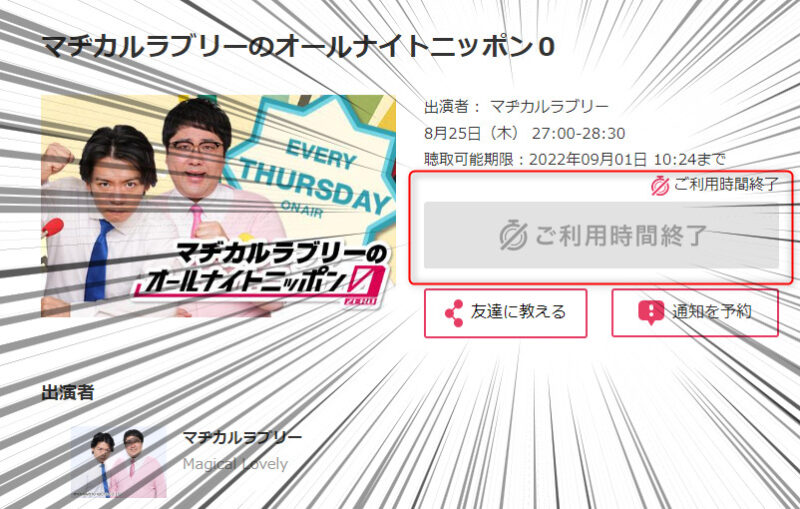
通常、こういったときはradikoの規定からすればあきらめろ、ということなんですが、実は何度聞く方法があります・・・。
ちなみに当ブログ管理人はマジカルラブリーのオールナイトニッポンが好きです。
まずお二人の声が耳さわりが良く、長く聞いていても心地よいのです。
お二人の誰も傷つけない言葉選び(ぺコパさんすいません)も好きです。
そうそう、村上さん。とても進行が上手で、絶対噛まないのです。
いつか司会業などでも活躍されそうですよね。
radikoの視聴履歴はブラウザに保存されている
もう一度聞く方法1:ブラウザを変える
radikoで何を聞いたかというデータは使っているブラウザに残っています。
従って、ブラウザを変えればまた聞き直せます。
例えば、普段Edgeを使っていて聞きたいラジオ番組が「ご利用時間終了」となってボタンが押せなくなっている場合、GoogleChrome(クローム)など、別のブラウザを立ち上げてラジコにアクセスし、同じように番組表から選択すれば聞けます。
私の場合は、エッジ、クローム、ファイヤーフォックス・・と複数のブラウザが入っているため、それぞれ切り替えれば、困ることはほとんどありません。
もう一度聞く方法2:ブラウザのキャッシュを消す
普段使い慣れたブラウザで聞き続けたい場合、ブラウザのキャッシュを消すというのも手です。
Edgeを例にして解説します。
1.ブラウザの右上の3点マークをクリック→設定に進みます。
2.設定メニューの「Cookieとサイトのアクセス許可」をクリックします。
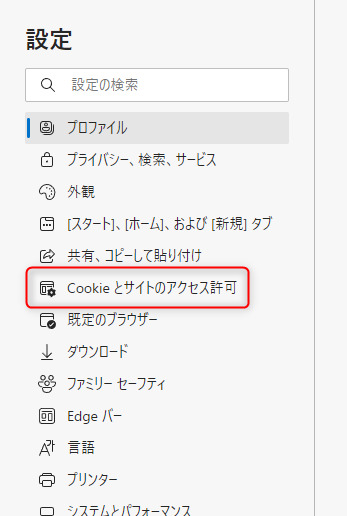
3.保存されたCookieとデータの「Cookieとサイトデータの管理と削除」をクリックします。
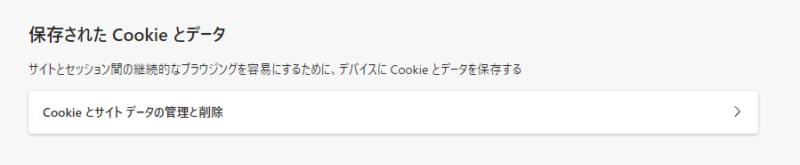
4.「すべてのCookieとサイトデータを表示する」をクリックして進みます。
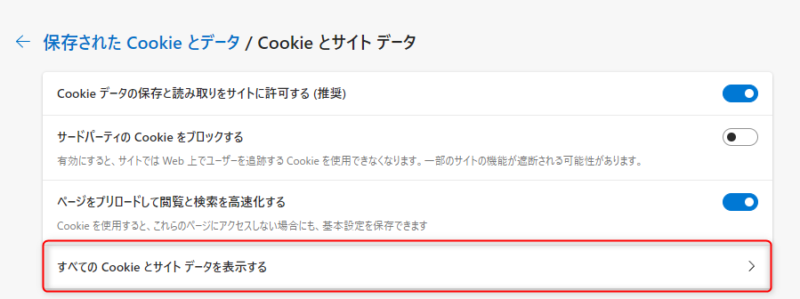
5.すると今までアクセスしたサイトのURLの一覧が出てきますから、スクロールしていって「radiko.jp」を探して、クリックします。
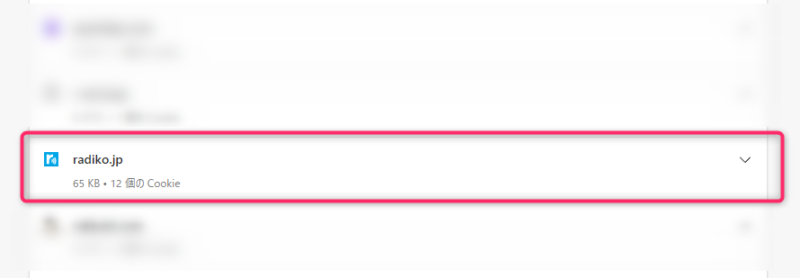
6.展開するとradikoに関するアクセスが出てきますから、それぞれゴミ箱マークをクリックして削除します。
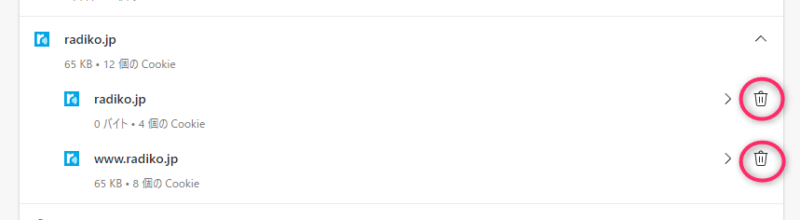
これで、radikoにアクセスした【キャッシュ】を消したことになります。
再度聞きたい番組にアクセスすると聞けるようになっているはずです!お試しください。
関連情報
パソコンとワンセグテレビ、FMラジオが楽しめるUSBチューナー!
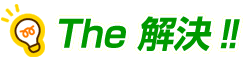
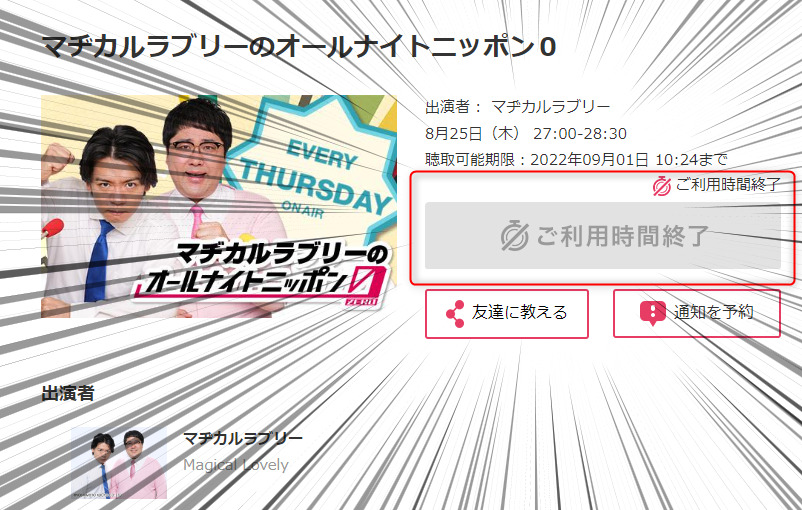

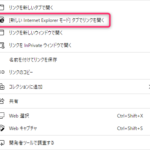
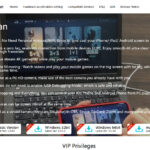
コメント